Агуулгын хүснэгт
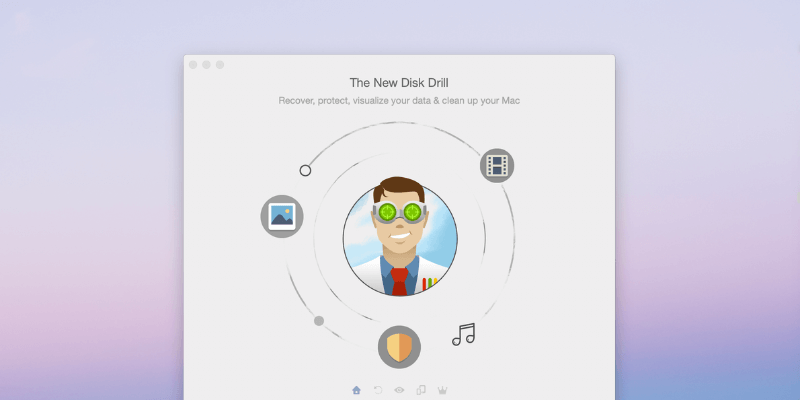
Disk Drill
Товч мэдээлэл
Та зарим нэг чухал файлуудаа болон хүнээ алдсан уу тусламж хүссэн хүн танд нөөцлөхийн ач холбогдлын талаар лекц уншина уу? Сэтгэл дундуур байна, тийм үү. Нөөцлөх нь чухал, гэхдээ одоо хэтэрхий оройтсон байна. Танд үнэхээр хэрэгтэй зүйл бол алга болсон файлуудаа буцааж авах шийдэл юм.
Үүнийг Disk Drill амлаж байгаа бөгөөд энэ нь ажилладаг. Та файл бүрийг сэргээх боломжтой гэсэн баталгаа байхгүй. Хатуу хөтчүүд эвдэрч гэмтэх эсвэл засварлах боломжгүй болох ба өгөгдөл нь дарж бичиж, бүрмөсөн алдагдах болно.
Аз болоход Disk Drill-ийн үнэгүй хувилбар нь таныг мөнгөө үрэхээс өмнө таны файлуудыг сэргээх боломжтой эсэхийг харуулах болно. Хэрэв энэ нь таны чухал файлуудыг сэргээж чадвал худалдан авалтын зардал гарах нь гарцаагүй.
Миний дуртай зүйл : Цэвэр, хэрэглэхэд хялбар интерфэйс. Шинэ боломжуудыг ашиглахдаа танилцуулгыг тодорхой болго. Скан хийх явцад өнгөрсөн болон үлдсэн хугацааг харуулна. Сканыг түр зогсоож, цаашид үргэлжлүүлэхийн тулд хадгалах боломжтой.
Надад дургүй зүйл : Сэргээх диск үүсгэх нь төсөөлж байснаас илүү төвөгтэй байсан. Алдагдсан файлуудыг хайх нь цаг хугацаа их шаарддаг.
4.3 Disk Drill-г асаана уу.цонх. Энэ функцийн танилцуулга гарч ирнэ.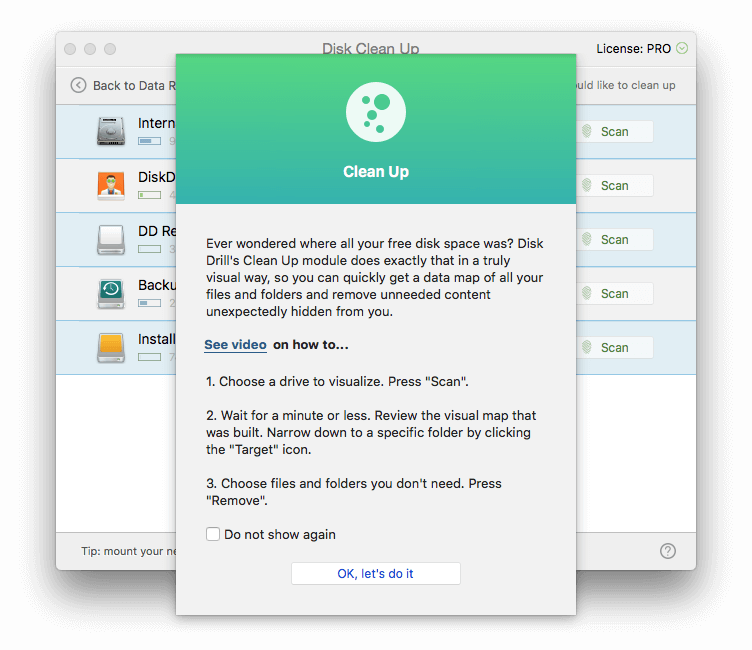
Би дотоод хатуу дискээ цэвэрлэхийг хүсэж байгаа тул "Дотоод"-ын хажууд байгаа Скан товчийг дарна. Disk Drill нь миний драйваас файл хайж эхлэх бөгөөд үр дүн нь шууд гарч эхлэх болно.
Програмын хавтсанд нэлээд том хэмжээтэй файлууд харагдана. Хамгийн том нь миний дөнгөж татаж авсан High Sierra-г суулгахад зориулагдсан програм бөгөөд 5 ГБ зай эзэлнэ. Энэ нь надад хэрэггүй болсон тул би файлыг сонгоод Устгах товчийг товшсон.
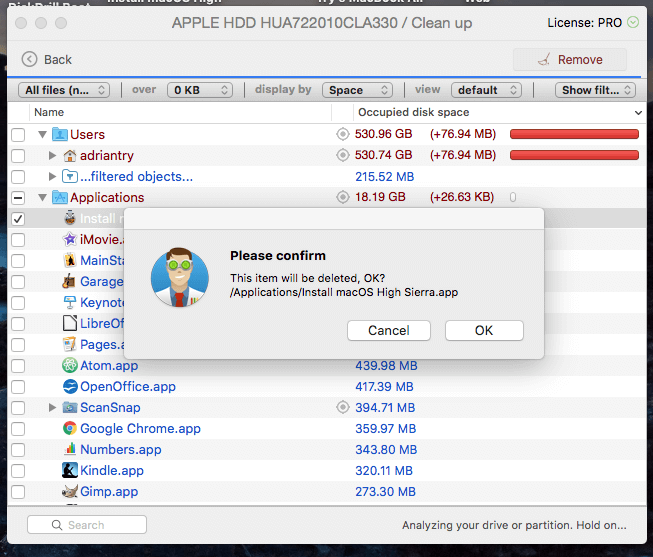
Надаас нууц үг асуухад файл алга болсон. Би 5ГБ-аар илүү баян байна!
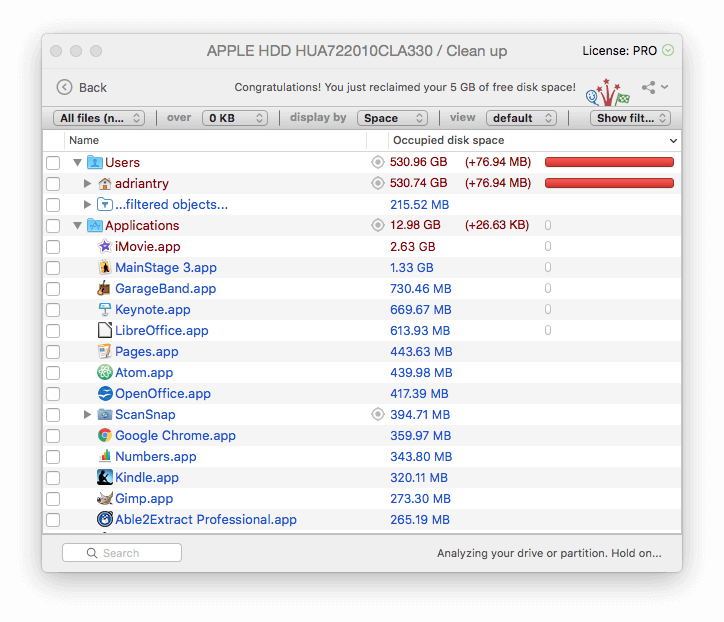
Миний хувийн санал : Драйв дээр зай гаргахдаа нэг хурдан арга бол танд хэрэггүй болсон том файлуудыг устгах явдал юм. Disk Drill нь том хэмжээтэй, байнга ашиглагддаггүй файлуудыг олох болно. Та тэдгээрийг аюулгүйгээр устгаж чадах эсэхээ шийднэ үү.
4. Давхардсан файлуудыг хайж, устгана уу
Давхардсан файлууд нь мөн дискний зай эзэлдэг бөгөөд Disk Drill нь тэдгээрийг олоход тусална. Би тестээ шалгахын тулд ядаж нэг давхар файл байгаа эсэхийг шалгахыг хүссэн тул "Татаж авсан файл" хавтсаа нээж, Disk Drill суулгацын файлыг хуулбарласан.
Дараа нь Disk Drill-д би Давхардсан файлыг хайх товчийг дарж, мөн онцлогийн танилцуулга гарч ирэв.
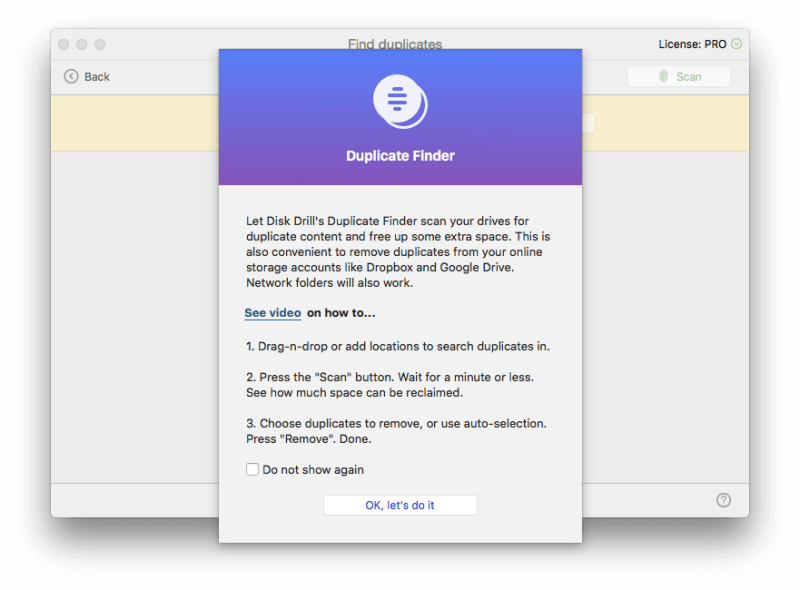
Би "Татаж авсан зүйлс" хавтсаа дэлгэцэн дээр чирээд Скан хийх -г товшсон.
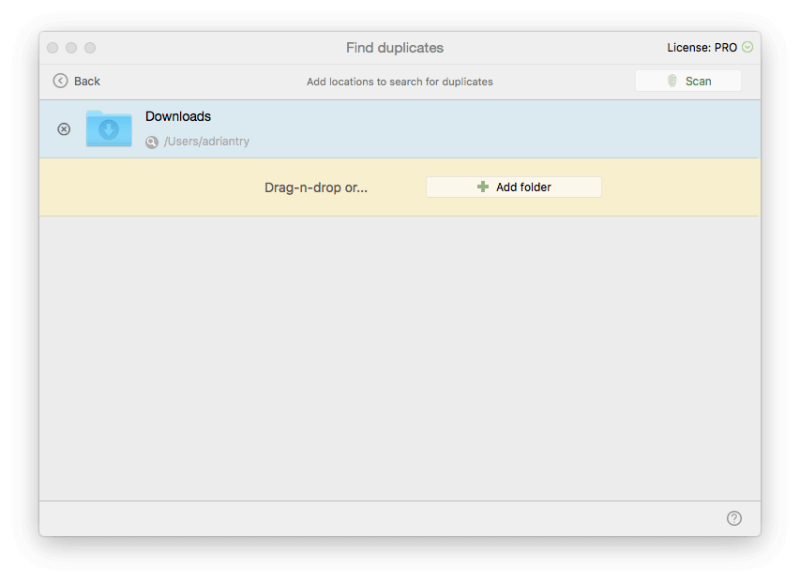
Диск өрөмдлөг олдсонгүй. , гэхдээ хоёр, давхардсан файл. Харагдаж байнаБи Quiver үнэгүй туршилтыг нэгээс олон удаа татаж авсан шиг.
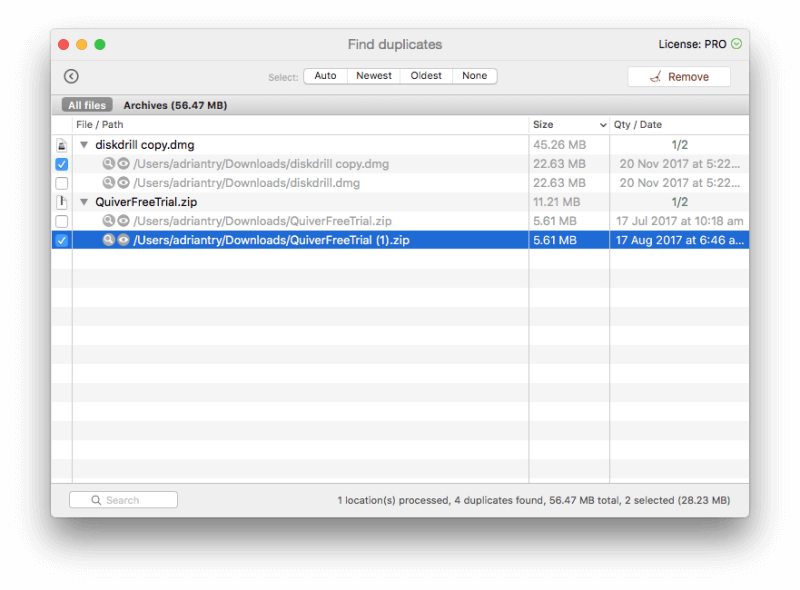
Би давхардсан хоёр хувилбарыг сонгоод Устгах дээр дарна уу.
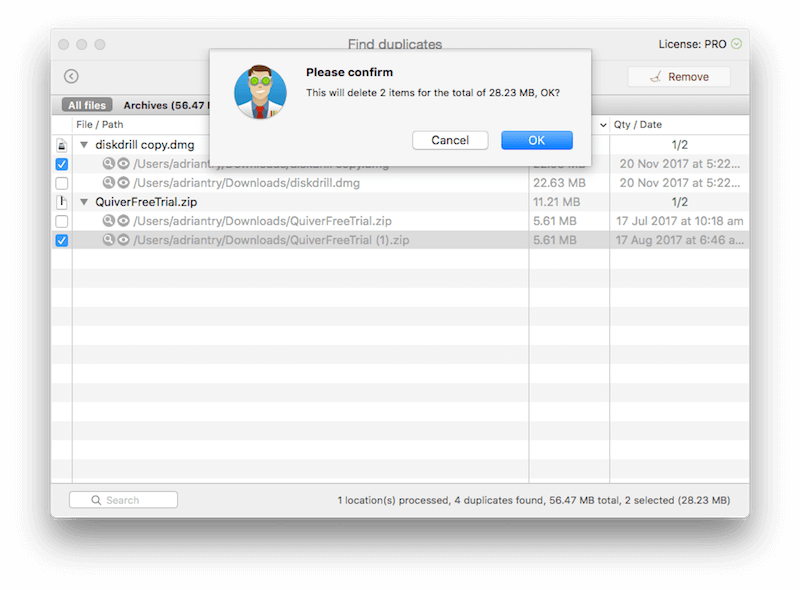
Би баталгаажуулж, давхардсан алга болсон.
Миний хувийн санал : Шаардлагагүй давхардсан файлуудыг устгах нь дискээ цэвэрлэх бас нэг сайн арга юм. Disk Drill нь файлын нэр өөр байсан ч таны зааж өгсөн дурын хавтсанд байгаа хуулбарыг хурдан илрүүлж чадна.
5. Ирээдүйд сэргээхэд зориулсан хөтчүүд болон хуваалтуудыг нөөцлөх, хувилах
Disk Drill нь хувилах боломжийг танд олгоно. Таны хатуу дискүүд байгаа тул та зөвхөн одоогийн файлууд төдийгүй алга болсон файлуудын үлдэгдлийн хуулбарыг авах боломжтой. Ингэснээр та ирээдүйд сэргээх үйлдлүүдийг хийх боломжтой бөгөөд энэ нь ялангуяа сүүлийн хөл дээрээ байгаа дискэнд хэрэгтэй.
Би Нөөцлөх товчийг дараад "DMG дүрс рүү нөөцлөх..."-г сонгосон. , мөн онцлогийн танилцуулга энд гарч ирэв...
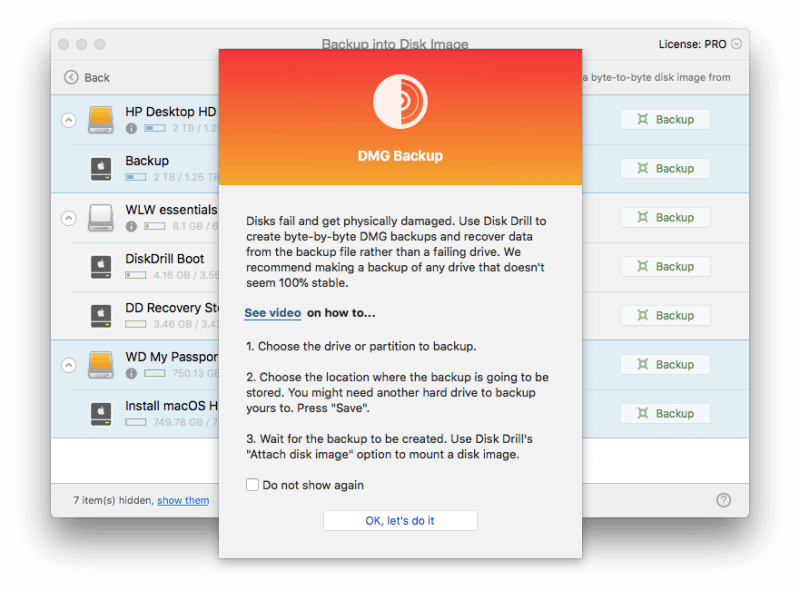
Миний дотоод хатуу диск жагсаалтад харагдахгүй байна. Ачаалах дискээ нөөцлөхийн тулд би өөрийн үүсгэсэн Disk Drill rescue drive-аас ачаалах ёстой бөгөөд нөөцлөлтийг хадгалах хангалттай том гадаад дисктэй байх ёстой.
Би 8 ГБ гадаад дискээ нөөцлөхөөр шийдсэн тул дарна уу. холбогдох Нөөцлөх товч. Би Нөөцлөх газар болгон Ширээний компьютерийг сонгоод Хадгалах дээр дарна уу.
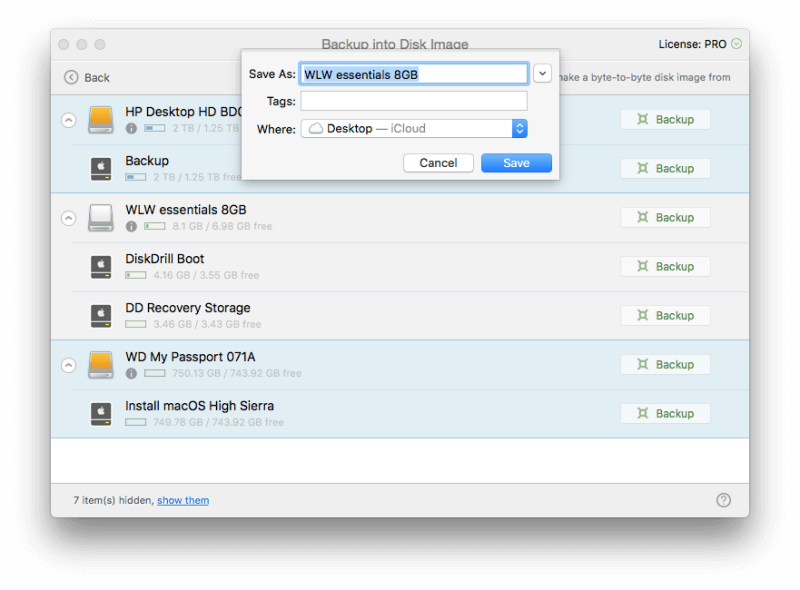
Нөөцлөлт эхэлж, 10 минут орчим болж дууссан.
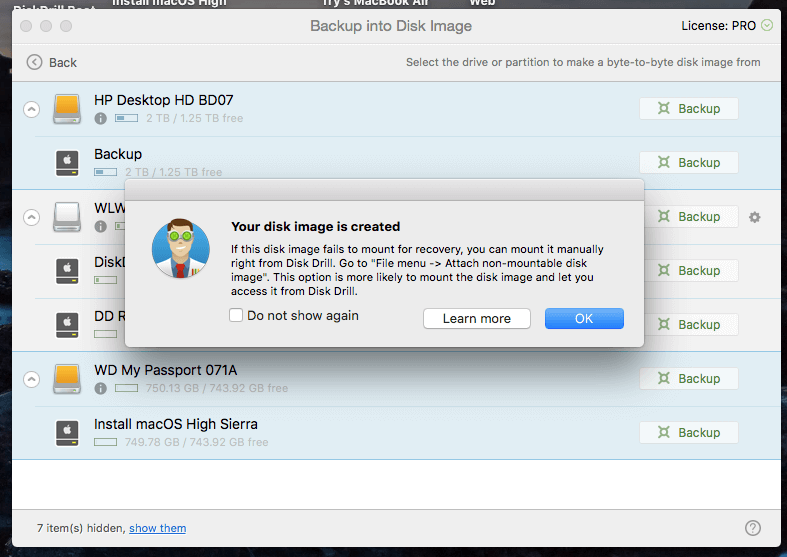
Миний хувийн санал : Драйвынхаа клоныг үүсгэх нь танд үүнийг хийх боломжийг олгоноирээдүйд сэргээх үйлдлүүдийг ажиллуулж, аврах боломжтой өгөгдлийг дарж бичих эрсдэлийг арилгана.
Миний шүүмжийн үнэлгээний цаад шалтгаанууд
Үр дүнтэй байдал: 4.5/5
Disk Drill нь миний iMac болон гадаад драйв дээрх алдагдсан файлуудыг, түүний дотор формат хийсний дараа алдагдсан файлуудыг амжилттай сэргээсэн. Мөн энэ програм нь хатуу дискний зайг чөлөөлөхөд туслах файлуудыг олоход тань туслах боломжтой.
Үнэ: 4/5
Диск Өрөм нь ижил үнэтэй байдаг. олон өрсөлдөгчиддөө. Хэдийгээр энэ нь хямдхан биш ч таны үнэ цэнэтэй файлуудыг сэргээж чадвал цент бүр үнэ цэнтэй байх болно. Програм хангамжийн туршилтын хувилбар нь таныг мөнгө гаргахаас өмнө юу сэргээх боломжтойг харуулах болно.
Хэрэглэхэд хялбар: 4.5/5
Хөтөлбөр нь хэрэглэхэд хялбар интерфэйстэй бөгөөд эхлээд зааварчилгааны видеоны холбоос зэрэг функц бүрт туслах дэлгэц гарч ирнэ. Надад тулгарсан цорын ганц асуудал бол програм ачаалах диск үүсгэх үед сэргээх хуваалттай байх ёстой гэж үздэг байсан бөгөөд хийгээгүй үед өөр хувилбар санал болгодоггүй байсан.
Дэмжлэг: 4/5
Disk Drill вэб сайт нь Mac болон Windows-ийн аль алинд нь зориулсан түгээмэл асуултууд болон мэдлэгийн сангаас гадна зааварчилгааны дэлгэрэнгүй цуглуулгатай. Техникийн тусламжтай имэйл эсвэл вэб маягтаар холбогдож болох боловч утас эсвэл шууд чатаар холбогдож болохгүй.
Disk Drill-ийн өөр хувилбарууд
Time Machine : Компьютерийн байнгын нөөцлөлт ньнэн чухал бөгөөд гамшгаас нөхөн сэргээх ажлыг ихээхэн хөнгөвчилдөг. Apple-ийн суулгасан Time Machine-ийг ашиглаж эхлээрэй. Мэдээжийн хэрэг, та гамшигт өртөхөөс өмнө нөөцлөх хэрэгтэй. Гэхдээ хэрэв та үүнийг хийсэн бол энэ тоймыг уншихгүй байх байсан! Та Disk Drill эсвэл эдгээр хувилбаруудын аль нэгийг ашиглаж болох нь сайн хэрэг.
Prosoft Data Rescue : Санамсаргүй устгасан Mac болон Windows файлууд эсвэл 99 доллараас санамсаргүй форматлагдсан хөтчүүдийг сэргээнэ.
Stellar Mac Data Recovery : 99 долларын үнэтэй энэхүү програм нь таны Mac-аас устгасан файлуудыг сканнердаж, сэргээдэг.
Wondershare Recoverit : Алдагдсан эсвэл устгасан файлуудыг сэргээдэг. Mac-аас 79.95 доллараар авах боломжтой бөгөөд Windows хувилбар нь бас боломжтой.
EaseUS Data Recovery Wizard Pro : Алдагдсан болон устгасан файлуудыг 89.99 доллараас сэргээнэ. Windows болон Mac хувилбарууд боломжтой.
Үнэгүй хувилбарууд : Бид үнэгүй өгөгдөл сэргээх програм хангамжийн тойм болон хамгийн сайн Mac өгөгдөл сэргээх програмын гарын авлагад үнэгүй ашигтай хувилбаруудыг жагсаав. Ерөнхийдөө эдгээр нь таны төлбөр төлдөг програм шиг ашиг тустай, ашиглахад хялбар биш юм.
Дүгнэлт
Файл алдах нь сүйрэлд хүргэж болзошгүй. Ажлын чухал баримт бичгүүдээс гадна бидний компьютерт бидний орлуулашгүй хувийн гэрэл зураг болон бусад дурсамжууд хадгалагддаг. Нэг алдаа эсвэл бүтэлгүйтэл та бүх зүйлийг алдаж болно. Нөөцлөлтөө хадгалаарай!
Хэрэв та чухал файлаа алдсан бол Disk Drill-ийн туршилтын хувилбарыг ашиглах боломжийг олгоно.Тэднийг сэргээх боломжтой эсэхийг та мэднэ. Хэрэв та тэдгээрийг буцааж авч чадвал таны зарцуулсан цаг хугацаа, мөнгө үнэ цэнэтэй байх болно.
Setapp дээр Disk Drill-г аваарайТиймээс энэ Disk Drill-н тойм танд тустай гэж бодож байна уу? Аппликешн таны файлуудыг сэргээдэг үү? Сэтгэгдэл үлдээж, бидэнд мэдэгдээрэй.
SetappDisk Drill гэж юу вэ?
Disk Drill нь Mac эсвэл Windows компьютер дээрээ алдагдсан файлуудыг сэргээхэд туслах зорилготой юм. Та санамсаргүйгээр устгасан, буруу дискийг форматласан эсвэл таны драйв эвдэрсэн зэргээс шалтгаалан танд чухал файлууд дутуу байж магадгүй.
Үүнээс гадна та программыг ашиглан драйв дээрээ зай гаргах боломжтой. Файлыг устгах эсвэл дискийг форматлах үед өгөгдлийг дискнээс устгадаггүй. Устгасан зүйл бол үйлдлийн системд файлын нэр, өгөгдлийг хаанаас олохыг зааж өгдөг лавлах мэдээлэл юм. Цаг хугацаа өнгөрөхөд таныг шинэ файл хадгалах үед өгөгдлийг дарж бичих болно.
Disk Drill нь таны драйв дээрх хуучин өгөгдлийг хайж, шалгах, олох боломжтой файлын төрлийг тодорхойлох, туслахын тулд төрөл бүрийн арга ашигладаг. чи тэднийг сэргээ. Энэ нь таныг гамшгаас аварч магадгүй юм. Энэ нь мөн Mac цэвэрлэх тусгай програм шиг олон сонголттой биш ч зай хэмнэх зарим хэрэгслийг санал болгодог.
Диск Дрил вирус мөн үү?
Үгүй ээ, энэ нь тийм биш юм. 't. Би гүйж очоод iMac дээрээ Disk Drill суулгасан. Bitdefender ашиглан хайлт хийхэд ямар ч вирус эсвэл хортой код олдсонгүй.
Диск Дрилл-ийг ашиглахад аюулгүй юу?
Тийм ээ, ашиглахад аюулгүй. Хөтөлбөрийг ашиглахдаа болгоомжтой байх шаардлагатай хэд хэдэн тохиолдол байдаг. Ачаалах диск үүсгэх үед танаас дискийг форматлахыг хүсэх болно. Драйв дээрх бүх өгөгдөл устах тул зөв драйвыг сонгохоо мартуузай.
Таны зайг цэвэрлэхдээDrive, Disk Drill нь том файлууд, ашиглагдаагүй файлууд болон хуулбаруудын жагсаалтыг харуулах болно. Эдгээр файлыг аюулгүйгээр устгана гэж битгий бодоорой - эхлээд сайтар шалгаарай. Эдгээр нийтлэг сэрэмжлүүлгээс бусад тохиолдолд Disk Drill нь бүрэн аюулгүй юм. Програмыг ашиглах явцад энэ нь гацсан эсвэл огт хариу өгөхгүй байсан.
Диск Дрилл үнэхээр үнэ төлбөргүй юу?
Диск Дрилл вэб сайтад "Бүтээгдэхүүнийг " үнэгүй Mac мэдээлэл сэргээх програм хангамж". Энэ үнэхээр үнэ төлбөргүй юу? Үгүй ээ, хэрэв та алга болсон файлуудыг сэргээх програм хангамжийг татаж авахгүй бол болохгүй. Үүнийг хийхийн тулд танд Pro хувилбар хэрэгтэй болно.
Та зарим файлыг үнэ төлбөргүй сэргээх боломжтой нь үнэн. Гэхдээ хэрэв та аль хэдийн Disk Drill-г ажиллуулж байсан бөгөөд файлууд устахаас өмнө өгөгдөл хамгаалах функцийг идэвхжүүлсэн бол л болно.
Тэгвэл үндсэн хувилбар нь ямар ашигтай вэ? Үнэлгээ. Энэ нь танд алга болсон файлуудыг хайх, дараа нь тэдгээрийг бүрэн бүтэн эсэхийг шалгах боломжийг олгоно. Хэрэв та амжилттай бол Pro хувилбар нь файлуудыг сэргээх боломжтой байх ёстой бөгөөд ингэснээр таны худалдан авалт хий дэмий үрэгдэхгүй.
Disk Drill ямар үнэтэй вэ?
Pro хувилбар нь 89 долларын үнэтэй бөгөөд нэг хэрэглэгч гурван хүртэлх компьютерийн лицензийг олгодог. Насан туршийн шинэчлэлт нь нэмэлт 29 долларын үнэтэй. Enterprise хувилбар бас боломжтой.
Мөн Та Setapp-аас Disk Drill-ийг 7 өдрийн үнэгүй туршилтаар авах боломжтой бөгөөд дараа нь сард $9.99 авах боломжтой.
Disk Drill Basic болон Disk. Drill Pro
Дээр хэлсэн зүйлээ дэлгэрүүлэхийн тулд, хэрэвТа мэдээлэл сэргээх үнэгүй программ хайж байгаа бол (зөвхөн хувийн хэрэгцээнд зориулагдсан) Disk Drill Basic нь таныг идэвхтэй байгаа тохиолдолд ашиглах боломжтой. Апп-ын сэргээх хамгаалалтын функцийг идэвхжүүлснээр та алдагдсан файлуудыг ирээдүйд үнэ төлбөргүй сэргээх боломжтой болно.
Disk Drill нь таны өгөгдлийг хамгаалах хоёр онцлогтой бөгөөд тэдгээр нь хоёуланг нь ашиглахыг зөвлөж байна:
- Recover Vault нь устгасан файлуудын мета өгөгдлийг (файлын нэр, байршлыг оруулаад) хадгалдаг бөгөөд энэ нь өгөгдлийг шинэ файлаар дарж бичээгүй тохиолдолд файлыг сэргээхэд хялбар болгодог.
- Баталгаат сэргээх нь Таны устгасан файл бүрийн бүрэн хуулбар, энэ нь та тэдгээрийг устгахдаа зай хэмнэхгүй гэсэн үг, гэхдээ та хогийн савыг хоосолсон байсан ч сэргээх боломжтой болно.
Хэрэв та устгаагүй бол. Файлуудаа алдахаас өмнө сэргээх хамгаалалтын функцуудыг ашигласнаар танд Pro хувилбар хэрэгтэй болно. Мөн миний хэлсэнчлэн, үнэгүй хувилбар нь таныг мөнгө үрэхээс өмнө файлуудаа сэргээх боломжтой эсэхийг шалгах боломжийг олгоно.
Драйв цэвэрлэх зэрэг бусад бүх функцууд Дискний үндсэн болон Pro хувилбаруудад байдаг. Дрилл.
Яагаад надад итгэх ёстой гэж?
Намайг Адриан Три гэдэг. Би 1988 оноос хойш компьютер, 2009 оноос хойш Mac компьютерийг бүтэн цагаар ашиглаж байна. Би олон жилийн турш мэргэжлийн түвшинд техникийн туслалцаа үзүүлсэн бөгөөд чухал файлыг нээж чадаагүй, буруу форматласан эсвэл алдаа алдсан хүнээс үе үе сонсдог байсан. компьютер эсвэлжолоодлого нас барсан. Тэд үргэлж цөхрөнгөө барсан сонсогдож байсан!
Энэ аппликейшн нь яг ийм төрлийн тусламжийг санал болгодог. Сүүлийн долоо хоног орчим хугацаанд би Disk Drill Pro-ийн лицензтэй хувилбарыг iMac-ийн дотоод SSD, гадаад ээрэх диск, USB флаш диск зэрэг олон төрлийн хөтчүүд дээр туршиж үзсэн. Би скан бүрийг ажиллуулж, функц бүрийг сайтар шалгаж үзсэн.
Энэ тоймд би Disk Drill-ийн дуртай болон дургүй зүйлсээ хуваалцах болно. Дээрх товч хураангуй хайрцагт байгаа агуулга нь миний олж авсан дүгнэлт, дүгнэлтийн товч хувилбар болж байна. Дэлгэрэнгүйг уншина уу!
Тодруулга: CleverFiles баг бидэнд туршилтын зорилгоор Disk Drill Pro-ийн NFR кодыг санал болгосон. Гэсэн хэдий ч тэд энэ тоймны агуулгад ямар ч нөлөө үзүүлэхгүй, эсвэл редакцийн оролцоогүй.
Дискний өрөмдлөгийн тойм: Танд юу хэрэгтэй вэ?
Disk Drill нь алга болсон файлуудыг сэргээх болон бусад зүйлсийн тухай бөгөөд дараах таван хэсэг нь онцлог тус бүрийг нарийвчлан авч үзэх бөгөөд би эхлээд програмын санал болгож буй зүйлсийг судалж, дараа нь өөрийн хувийн дүгнэлтийг хуваалцана.
Хөтөлбөрийг Mac болон Windows-д ашиглах боломжтой бөгөөд доорх дэлгэцийн агшин болон тайлбарыг Mac хувилбараас авсан болно.
1. Гадны медиагаас алдагдсан файлуудыг сэргээх
Би ашигладаг. Миний iMac-ийг Time Machine-ээр нөөцлөхөд зориулсан гадаад 2TB HP хатуу диск. Хэдэн сарын өмнө би драйвыг форматласан бөгөөд Disk Drill байсан файлуудыг олж, сэргээж чадах эсэхийг би сонирхож байна.Өмнө нь драйв дээр байсан.
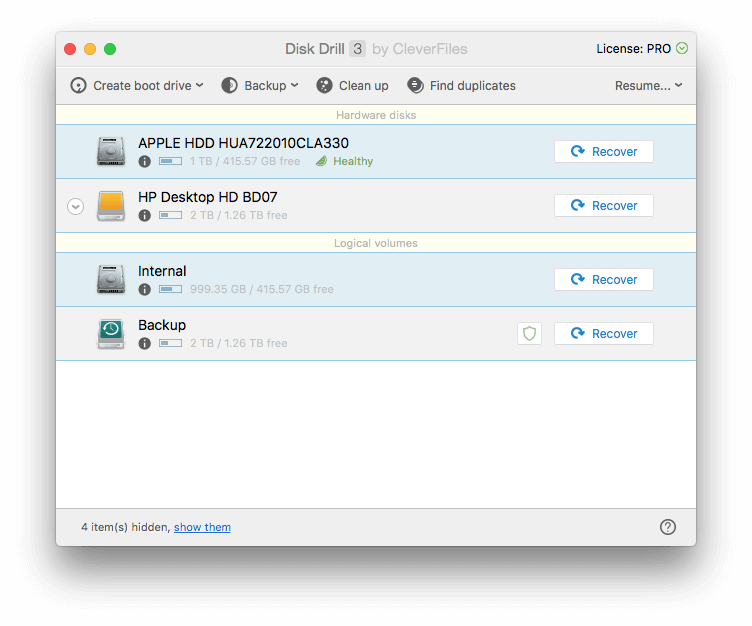
Би "HP Desktop HD BD07"-ийн хажууд байгаа Сэргээх товчийг дарахад программ нь тэр даруй драйв дээр үлдсэн файлуудын үлдэгдлийг хайж эхэлдэг. Бараг 10 минутын дараа олон мянган файл олдсон ч дискийг бүхэлд нь шалгахад 26 цагийн турш скан хийх шаардлагатай байна. Би тийм удаан хүлээхийг үнэхээр хүсэхгүй байгаа тул одоог хүртэл олдсон файлуудыг шалгаж эхэлсэн.
Сэргээгдсэн файлууд хэсэгт жагсаалтад байхгүй байгаа файлуудыг жагсаав. хавтас — тэдгээрийг устгасан эсвэл форматласан боловч драйвын хаа нэгтээ олж илрүүлсэн байна.
Нэг PDF файл олдсон. Энэ нь хавтас дотор байхгүй болсон тул файлын нэр алдагдсан. Disk Drill үүнийг файлын агуулгаас PDF гэдгийг таньсан.
Файлын хэмжээ нь ердөө 1КБ байгаа нь тийм ч таатай санагдахгүй - энэ нь хэтэрхий жижиг юм. Драйвын форматаас хойш эх файлын ихэнх хэсгийг дарж бичсэн байх магадлал өндөр байна. Би Түргэн харах дүрс дээр дарж тэнд ямар нэгэн зүйл байгаа эсэхийг харна.
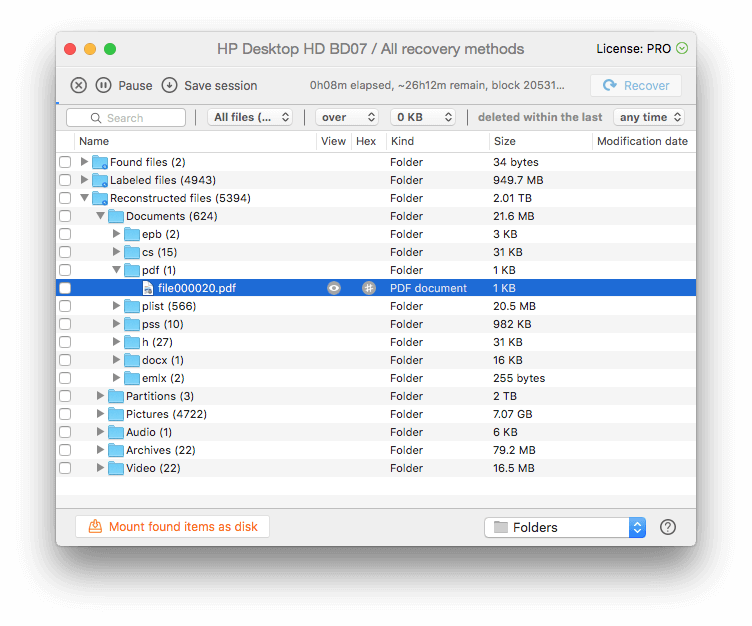
Харах зүйл байхгүй тул файлыг сэргээх боломжгүй, би цааш явлаа. Би оронд нь сэргээсэн DOCX файлуудыг хардаг.
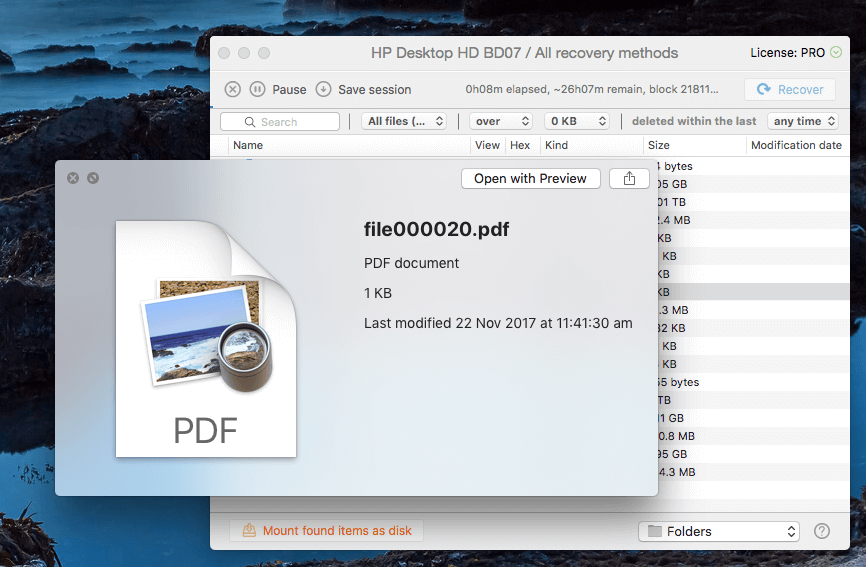
Үүнийг үзэх боломжтой. Хэдийгээр анхны файлын нэр алдагдсан ч энэ нь Shiny Frog буюу Bear тэмдэглэл хөтлөх гайхалтай програмыг бүтээсэн хүмүүсээс ирсэн баримт бичиг гэдгийг би хэлж чадна.
Файлаас хойш.харж болно, үүнийг сэргээх боломжтой.
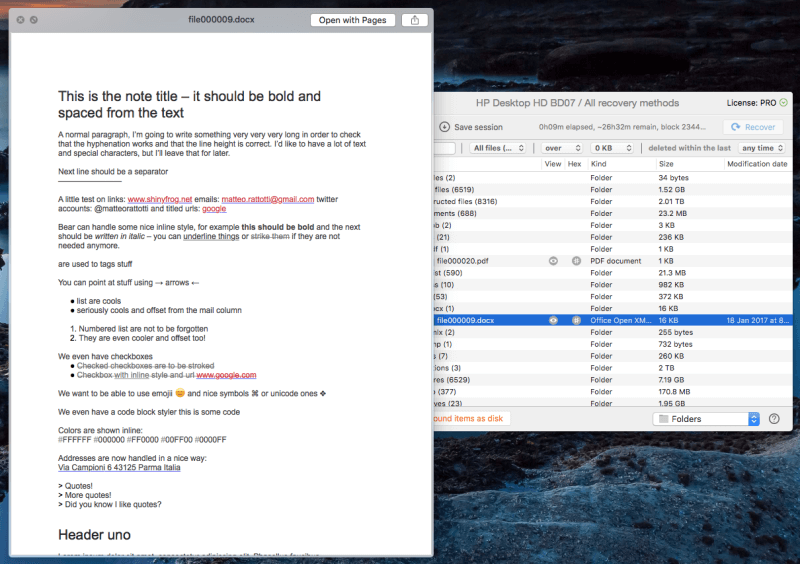
Би файлыг сонгосон боловч Сэргээх товчлуур саарал өнгөтэй болсонд гайхсан. Би үнэхээр 27 цаг хүлээх ёстой гэж үү? Би Түр зогсоох товчийг дарахыг оролдсон. Төгс!
Би Disk Drill нь сессийг хадгалахыг зөвшөөрч байгааг би анзаарч байгаа бөгөөд хэрэв би ирээдүйд драйвын үлдсэн хэсгийг сканнердахыг хүсвэл дахин эхнээс нь эхлүүлэх шаардлагагүй болно. Энэ бол маш хэрэгтэй функц юм - скан хийхэд маш удаан хугацаа шаардагдана. Энэ хооронд диск рүү бичихгүй байгаа эсэхээ шалгаарай, эс тэгвээс буцааж авах гэж байгаа өгөгдлөө дарж бичих эрсдэлтэй.
Би Сэргээх дээр дарахад хаана хадгалахыг асуусан. сэргээгдсэн файл. Би ширээний компьютерийг сонгосон.
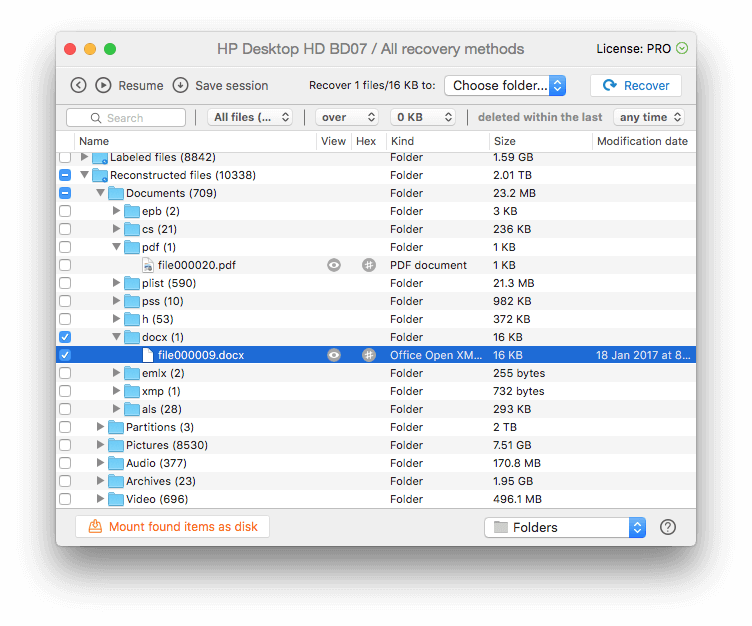
Сэргээлт амжилттай боллоо. Би ширээний компьютер дээрээ "Сэргээгдсэн файлууд" нэртэй хавтас оллоо. Энэ нь сэргээсэн Word баримтыг агуулж байгаа бөгөөд үүнийг амжилттай үзэж, нээх боломжтой.
Миний хувийн санал : Гадаад дискнээс файл сэргээх нь маш энгийн боловч цаг хугацаа их шаарддаг. Түр зогсоож, дараа дараагийн функцуудад зориулж хадгалах нь тохиромжтой бөгөөд аль хэдийн олдсон файлуудыг сэргээхийн тулд сканнердахыг хүлээх шаардлагагүй болсондоо баяртай байна.
2. Алдагдсан файлуудыг Mac компьютерээсээ сэргээнэ үү. Хатуу диск
Мак эсвэл компьютерийнхээ дотоод диск дээр алдагдсан файлуудыг хайхын тулд скан хийхээсээ өмнө өөр дискнээс ачаалах нь хамгийн сайн арга юм. Энэ нь зөвхөн macOS High Sierra-ийн системийн аюулгүй байдал зэрэг програмуудыг зөвшөөрөхгүй учраас биш юмDisk Drill нь таны эхлүүлэх драйв руу нэвтрэхийн тулд бөгөөд энэ нь мөн энэ нь дискийг ашиглах нь таны аврах гэж буй өгөгдлийг дарж бичиж устгадагтай холбоотой юм.
Таны Mac эхлүүлэх дискийг сканнердахын тулд апп танд гурван сонголтыг өгдөг:
- Файлын системийн хамгаалалтыг түр идэвхгүй болгох
- Сэргээх ачаалах диск үүсгэх
- Өөр Mac холбоно.
Би Disk Drill ачаалахыг сонгохыг зөвшөөрч байна. жолоодох. Энэ бол хамгийн сайн туршлага бөгөөд ирээдүйд аврах ажиллагаа явуулахад хялбар байх болно. Би USB зөөгчөө оруулаад цонхны зүүн дээд буланд байрлах Ачаалах драйвер үүсгэх дээр дарна уу.
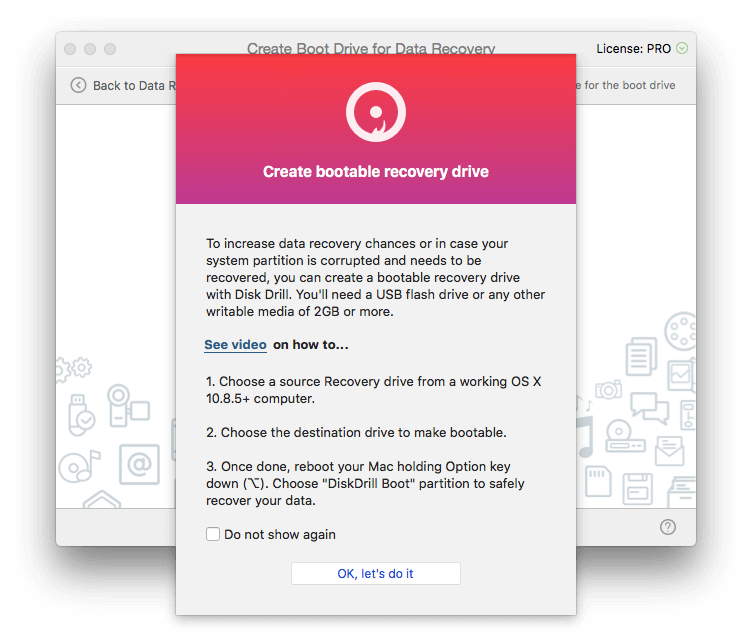
USB дискийг ачаалах боломжтой болгохын тулд Disk Drill-д миний macOS сэргээх хэсэг рүү хандах шаардлагатай. Харамсалтай нь надад нэг ч байхгүй. Би High Sierra-г (өгөгдмөл сонголтуудыг ашиглан) суулгах үед миний сэргээх хуваалт устгагдсан байх ёстой.
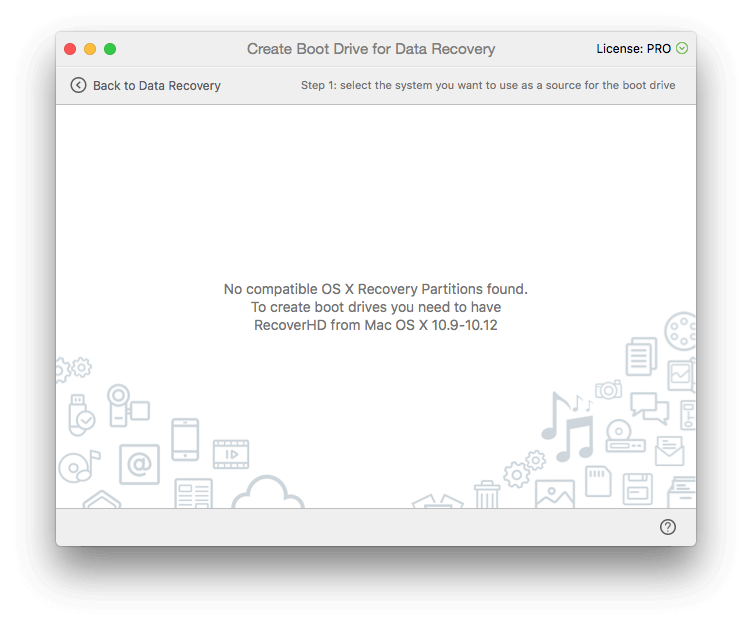
Тиймээс би аврах диск үүсгэхээс өмнө Disk Drill ашиглан macOS суулгагч диск үүсгэх болно. . Би хоёр дахь гадаад дискийг оруулаад OS X / macOS суулгагч үүсгэх сонголтыг дарна уу.
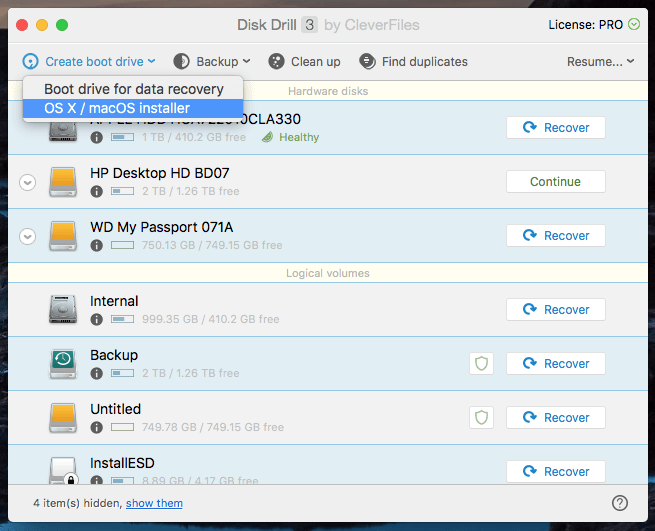
Би macOS суулгагчийг олох хэрэгтэй. Би Mac App Store-оос High Sierra-г татаж аваад суулгацыг зогсоож, Програмын хавтсанд macOS High Sierra суулгах дүрсийг олно.
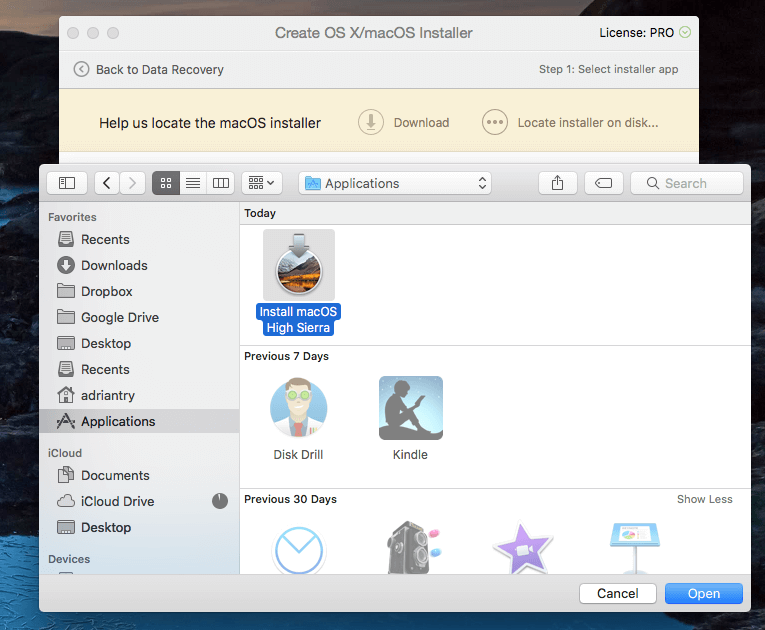
Би Эх сурвалж болгон ашиглах дээр дарна уу.
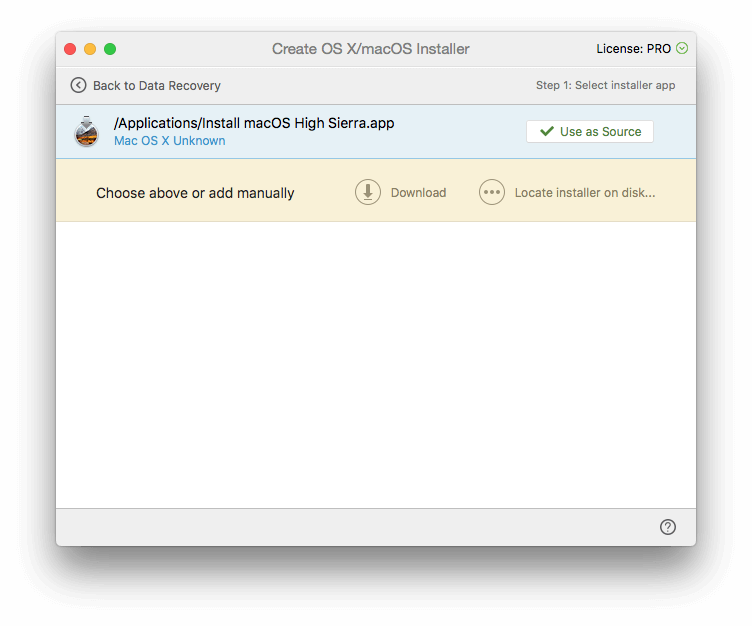
Дараа нь би WD My Passport хөтчөө ачаалах боломжтой болгохоор шийдсэн. Бүх өгөгдөл устах болно гэдгийг би анхааруулж байна. Би зөв драйв сонгосон эсэхээ дахин шалгана. Би мэдээж алдааг арилгахыг хүсэхгүй байнанэг.
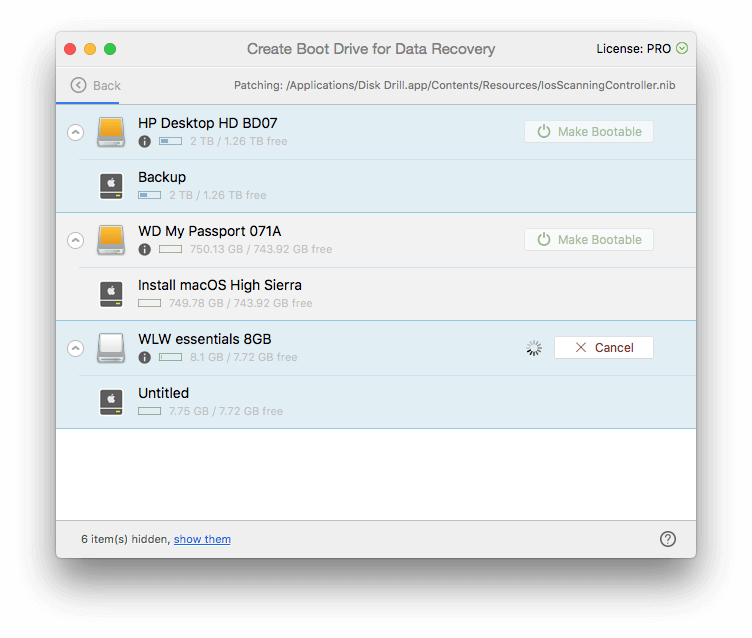
Одоо миний macOS суулгах диск үүссэн тул би Disk Drill ачаалах дискээ хийж болно. Би 8 ГБ USB дискээ сонгоод Ачаалах боломжтой болгох дээр дарна уу. Би зөв драйв сонгосон эсэхээ дахин шалгана.
Одоо миний ачаалах диск үүсгэгдсэн тул би Mac-оо дахин эхлүүлээд ачаалах үед Option товчийг удаан дарна уу. Ачаалах боломжтой хөтчүүдийг сонгоход би DiskDrill Boot -г сонгоно.
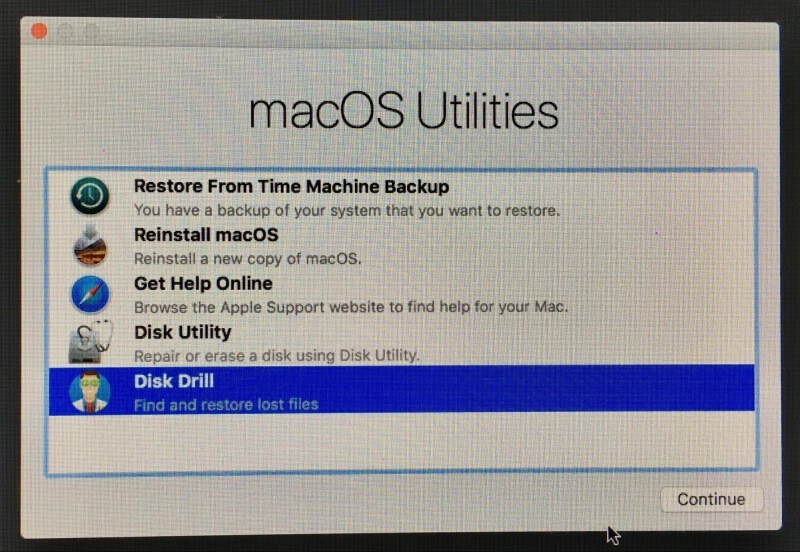
Цэс гарч ирэх бөгөөд би Disk Drill-ийг сонгоно.
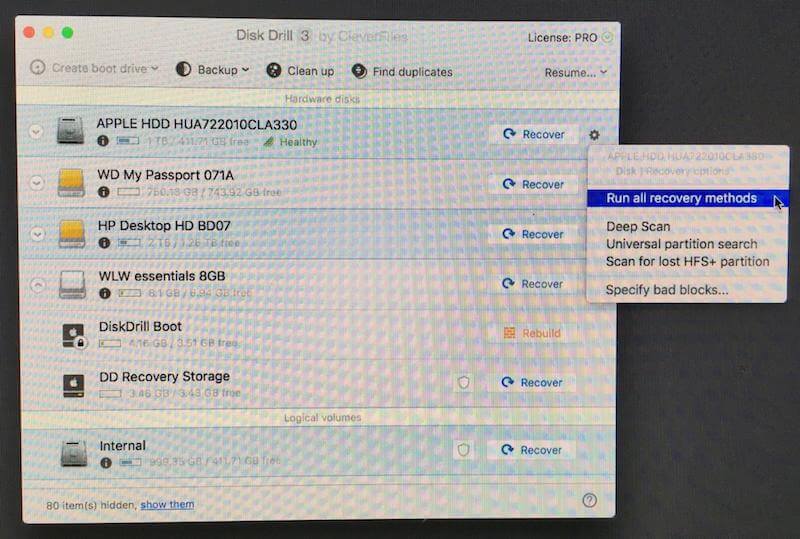
Эндээс процедурыг хийнэ. дээрх 1-р хэсэгтэй адил байна.
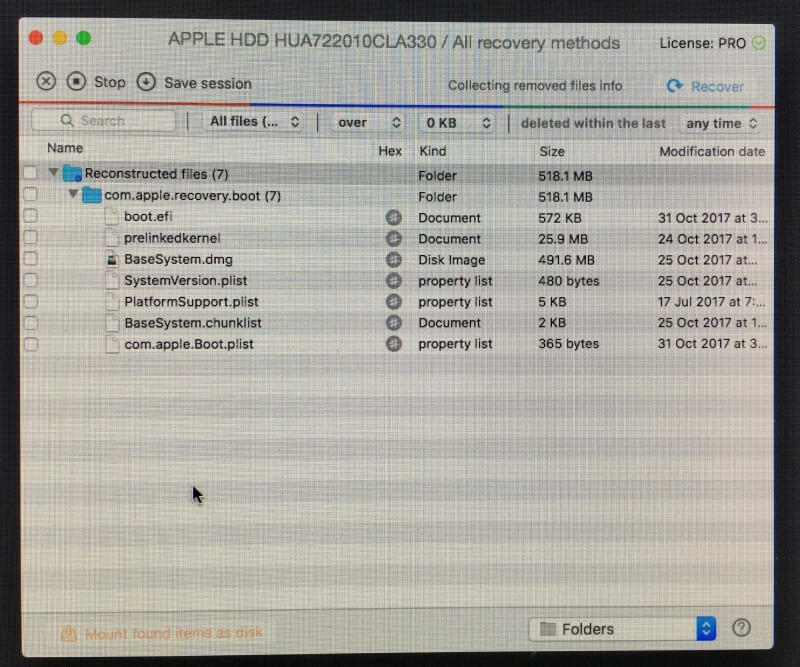
Би дууссаны дараа би компьютерээ дахин эхлүүлж, сэргээгдсэн файлуудыг ширээний компьютер дээрх дискний дүрсээс олно.
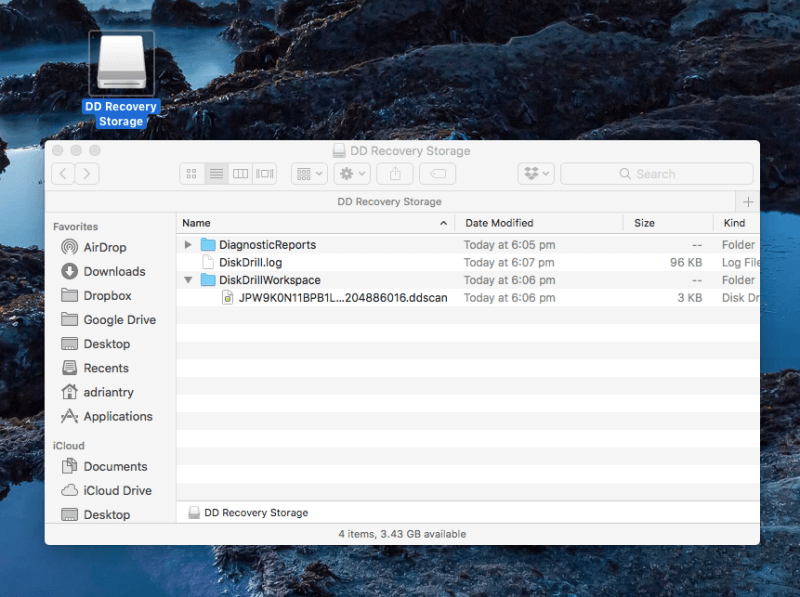
Миний хувийн санал : Сэргээх диск үүсгэх нь санаснаас илүү хэцүү байсан, учир нь надад сэргээх хэсэг байхгүй байсан. Disk Drill-ийн видео заавар хүртэл нэг байх болно гэж таамаглаж байсан. Аз болоход би Disk Drill-ийг ашиглан macOS суулгацын драйв үүсгэх боломжтой болсон бөгөөд би үүнийг ээлжлэн аврах ачаалах диск үүсгэх боломжтой болсон. Нэгэнт бүтээгдсэн, аврах хөтөч төгс ажилласан.
3. Mac хатуу диск дээрээ хоосон зай гаргах
Disk Drill нь том файлууд болон ашиглагдаагүй файлуудыг таньж, Mac дискээ цэвэрлэхэд тусална. Эдгээр нь заавал устгах ёстой файлууд биш, гэхдээ тэдгээр нь таны ашиглах боломжтой зайг өөрчлөх боломжтой файлууд юм. Тиймээс устгахаасаа өмнө сайтар бодож үзээрэй.
Би дээд талд байрлах Цэвэрлэх товчийг дарж эхэлдэг

